Guía de desinstalación y reinstalación de Microsoft 365 Office (Windows 10)
Consulte la guía sobre cómo desinstalar aplicaciones de Microsoft Office 365 en Windows 365 en caso de que esté solucionando un error o si desea desinstalarlo por cualquier otro motivo.
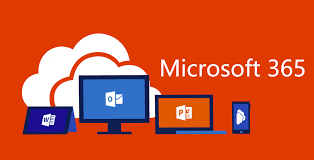
En algunos casos, la reinstalación de la aplicación de Office corrige errores o problemas. Por ejemplo, cuando los usuarios ven algún problema cuando liberan una licencia para instalar las aplicaciones en otro dispositivo, la medida efectiva para solucionar el problema es desinstalar las aplicaciones de Microsoft Office 365. Por lo tanto, este artículo agrega cómo realizar la reinstalación de Office después de la instalación, al final.
Puede desinstalar las aplicaciones de Microsoft Office 365 de dos maneras: la opción Configuración y con la ayuda de alguna herramienta de soporte que se describe a continuación, una por una, de manera gradual.
Desinstalar Office usando el Panel de control
- Configuración abierta
- Haga clic en Aplicaciones y características
- Elija el producto de Office con suscripción a Microsoft 365
- Haga clic en el botón Desinstalar
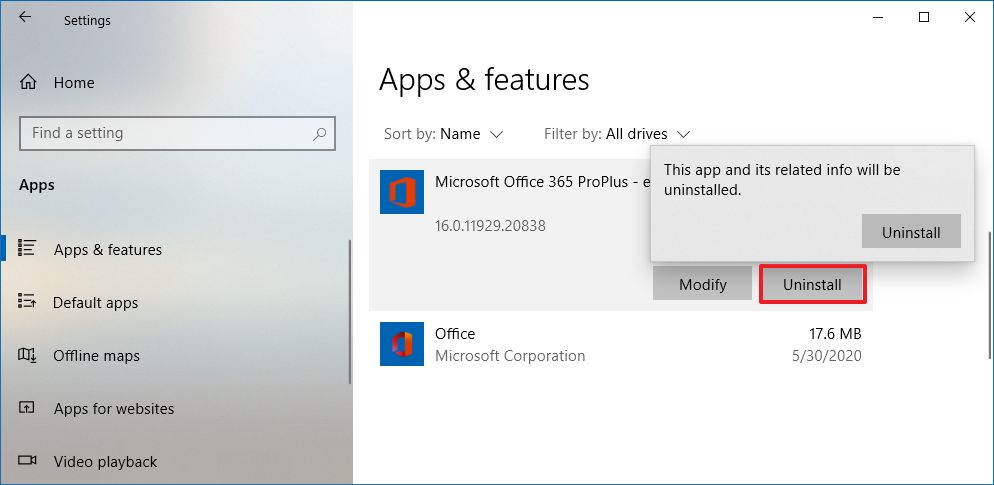
- Haga clic nuevamente en el botón Desinstalar y continúe con la dirección en pantalla, si aparece
Desinstale Microsoft 365 con la herramienta de soporte
Alternativamente, puede admitir una herramienta de soporte Microsoft Support and Recovery Assistant ”(SetupProd_OffScrub.exe) para eliminar Office de su dispositivo. Descárguelo de la tienda de Microsoft y luego realice estos pasos:
- Haga doble clic en el archivo para iniciar el desinstalador
- Haga clic en el botón instalar
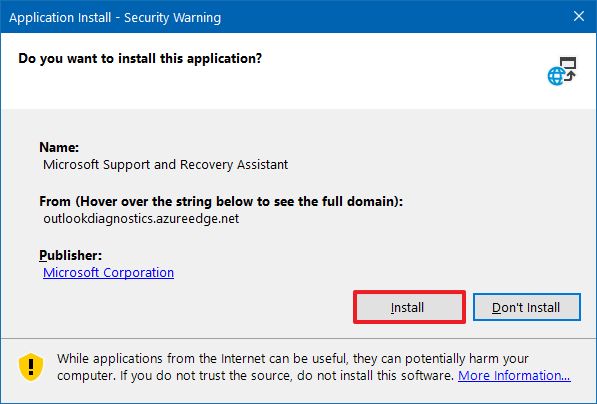
- Confirme los términos haciendo clic en la opción Acepto
- Seleccione la versión de Office y luego haga clic en la opción Siguiente
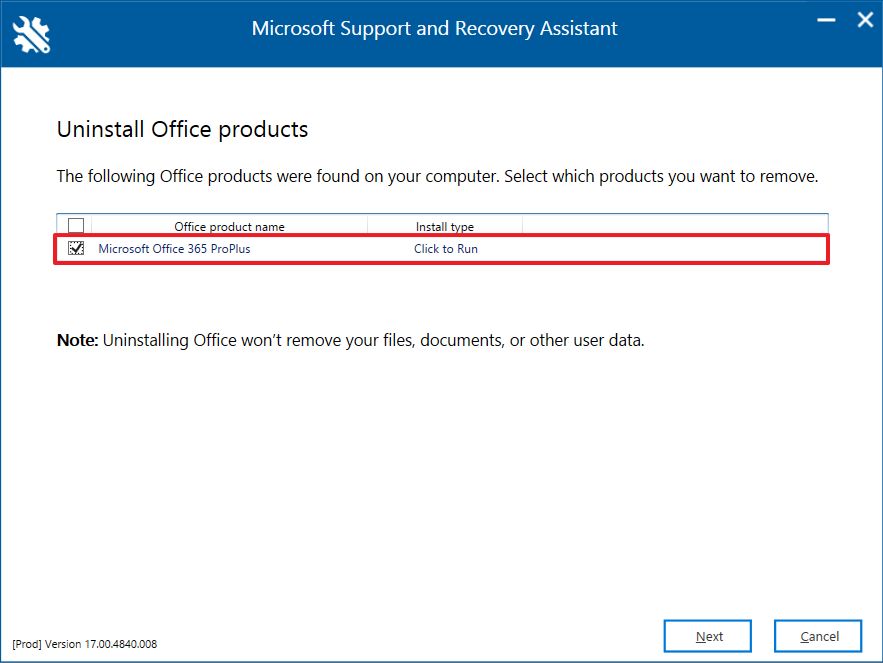
- Marque la opción Confirmar desinstalación
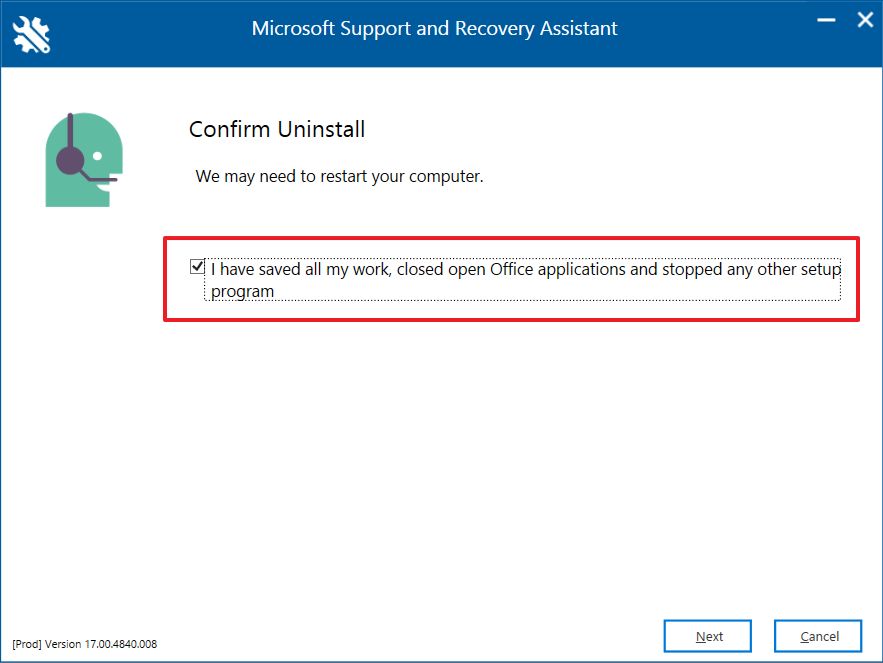
- Haga clic en el botón Siguiente y reinicie el dispositivo.
- Haga clic en Sin opción después del reinicio y complete la encuesta, si aparece
Después de completar los pasos, las aplicaciones de Office con suscripción a Microsoft 365 ya no estarán disponibles en el sistema
Si desea reinstalar Office después de la desinstalación, siga la guía a continuación
Vuelva a instalar Microsoft 365 Office
- Realice estas configuraciones para reinstalarlo:
- Abra Office.com
- Inicie sesión en el Microsoft 354 con su cuenta
- Haga clic en el botón Instalar Office
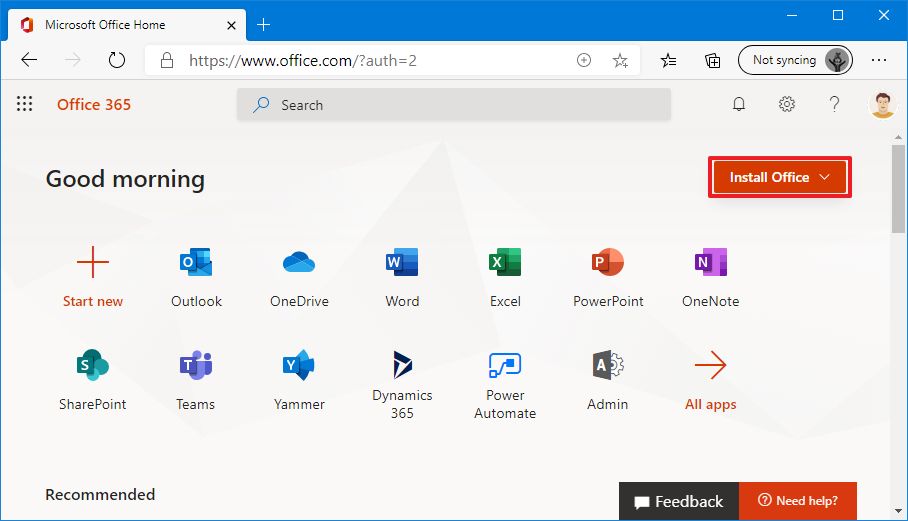
- Haga doble clic en el archivo descargado para iniciar la instalación del proceso de Office.
Después de la instalación, todos los problemas anteriores se solucionarán automáticamente y habrá una copia limpia de Office en su dispositivo
Debe comprar una versión independiente de la suite si desea desinstalar cualquier aplicación individual como Word o Excel. No puede hacer esto con Microsoft 365.







